Windows 8 var utformat för att vara bra för bärbara och pekbaserade enheter, vilket innebär att multitasking är ett måste när man överväger det senaste operativsystemet som Microsoft släppte. Så för att slutföra olika multitasking-åtgärder måste du först lära dig hur man använder två fönster öppna sida vid sida och det är precis vad vi kommer att kontrollera under riktlinjerna nedan.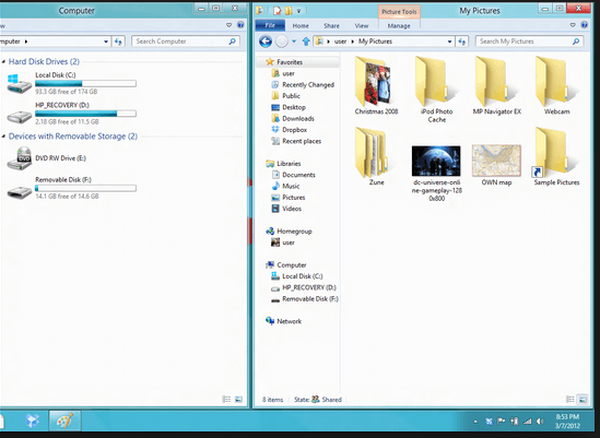
Att använda multitasking-funktioner i Windows 8 är enkelt eftersom det finns dedikerade lösningar som kan användas varje gång du behöver eller vill växla mellan appar eller jämföra processer och program. I den delen krävs ofta att använda två fönster samtidigt, oavsett om du bara vill slutföra klassiska kopierings-klistra-åtgärder eller om du måste jämföra olika projekt, presentationer eller andra verktyg. Så om du fortfarande inte vet hur du använder två fönster sida vid sida på Windows 8 eller Windows 8.1, har du alla anledningar till att kontrollera raderna nedanifrån.
Så här använder du två Windows Open i Windows 8 och Windows 8.1
Det första du kan försöka är att öppna dina fönster; dra bara ett fönster i titelraden mot ena sidan av skärmen och vid något tillfälle kommer ditt fönster att passa på en sida av skärmen. Du bör upprepa denna operation för det andra fönstret du vill använda och voila, där har du två fönster öppna sida vid sida på Windows 8 och Windows 8.1.
För att få samma resultat kan du också högerklicka på ett tomt utrymme i aktivitetsfältet. Från listan över alternativ som visas, välj bara “Visa Windows sida vid sida”. Detta är naturligtvis det enklaste sättet på vilket du kan börja planera dina multitask-åtgärder.
Du kan också skapa ett fönster så att det passar en av dina skärmhalvsidor genom att trycka på och hålla ner Windows dedikerade tangentbordstangent medan du trycker på vänster eller höger pilknapp.
Så där har du det; så kan du när som helst använda två fönster sida vid sida på Windows 8 och Windows 8.1. Testa varje metod ovanifrån och se resultaten själv; använd också kommentarfältet nedanför om du har något att dela med oss och med våra användare.
- Windows 8 tips
 Friendoffriends
Friendoffriends


